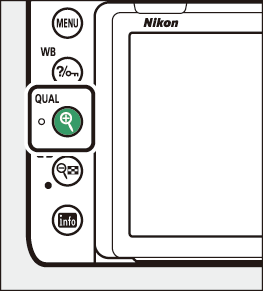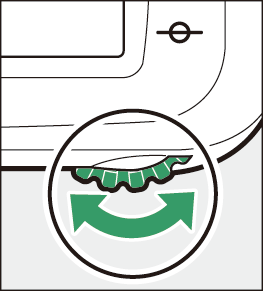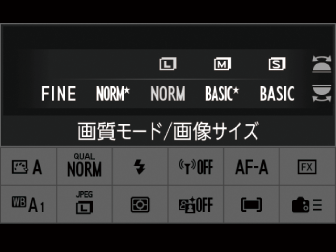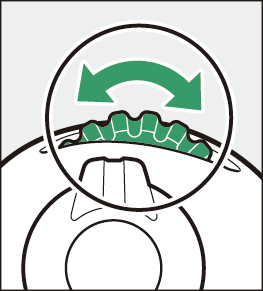撮影する画像の画質やサイズを設定する(撮像範囲、画質モード、画像サイズ)
撮像範囲に関する設定を変更する
静止画撮影メニューで[]を選んだときに表示されるメニューで、撮像範囲に関する設定を変更できます。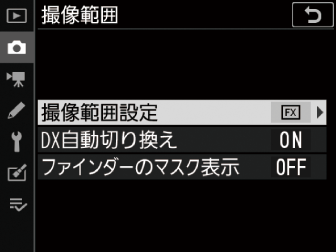
撮像範囲設定
撮像範囲を切り換えられます。設定できる撮像範囲は次の通りです。
|
項目 |
内容 |
|
|---|---|---|
|
c |
[] |
35mm判カメラに準じた画角のFXフォーマットで画像を記録します。35mm判カメラ用のニッコールレンズを装着して撮影するときに設定します。 |
|
a |
[] |
DXフォーマットで画像を記録します。レンズに表記されている焦点距離の約1.5倍のレンズに相当する画角になります。 |
|
m |
[] |
アスペクト比(縦横比)が1:1の画像を記録します。 |
|
Z |
[] |
アスペクト比(縦横比)が16:9の画像を記録します。 |
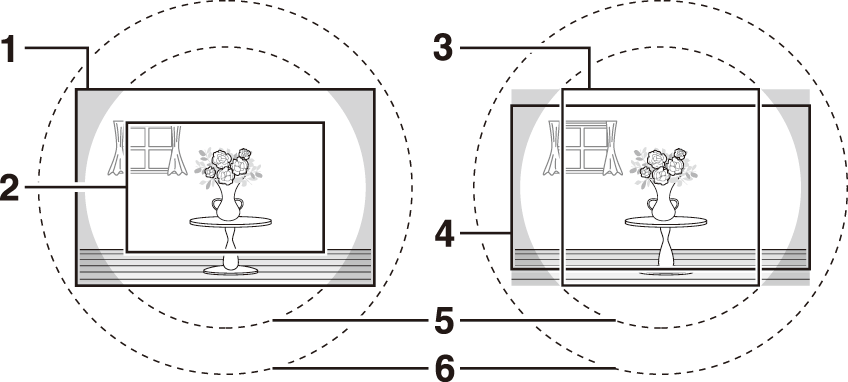
| 1 |
FX(36×24) |
|---|---|
| 2 |
DX(24×16) |
| 3 |
1:1(24×24) |
| 4 |
16:9(36×20) |
|---|---|
| 5 |
DXレンズのイメージサークル |
| 6 |
35mm判カメラ用レンズのイメージサークル |
DXレンズは通常の35mm判カメラ用レンズに比べ、イメージサークルが小さくなっています。このため、DXレンズを装着して[]を[]に設定して[]を[]以外にして撮影すると、画面周辺部が黒くなることがあります。これを「ケラレ」といいます。ファインダー上ではケラレがないように見えても、撮影した画像を再生すると周辺部が暗くなっていることや、充分な解像度が得られないことがあります。
カスタムメニューf3[]で任意のボタンに[]を割り当てると、ボタンを押しながらコマンドダイヤルを回して撮像範囲を設定できます。
-
設定に応じた撮影範囲がファインダー内で確認できます(撮像範囲設定)。
-
[]を割り当てたボタンを押すと、表示パネルやファインダー内表示で撮像範囲の設定を確認できます。
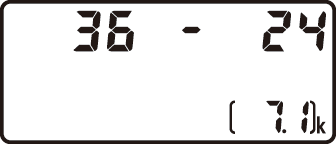
撮像範囲
表示
[]

[]

[]

[]

-
撮像範囲の[]を[]に設定してDXレンズを装着している場合、[]を割り当てたボタンでは撮像範囲は切り換えられません。
同じ画像サイズでも、[]の設定により、撮影画像のピクセル数が変化します。
DX自動切り換え
DXレンズを装着したときに自動的に撮像範囲を[](DXフォーマット)に切り換えるかどうかを設定できます。
|
項目 |
内容 |
|---|---|
|
[] |
DXレンズを装着すると、自動的に撮像範囲を[]に切り換えます。 |
|
[] |
自動的に切り換えません。 |
ファインダーのマスク表示
[]にすると、撮像範囲が[]以外のときに記録されない部分を薄暗く表示します。
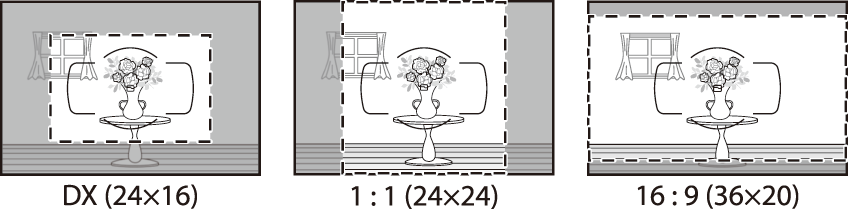
画質モードを変更する
記録する画像の画質モードを選びます。
|
項目 |
内容 |
|---|---|
|
[] |
RAWとJPEGの2種類の画像を同時に記録します。
|
|
[] |
|
|
] |
|
|
[] |
|
|
[] |
|
|
] |
|
|
[] |
RAW画像を記録します。 |
|
[] |
JPEG画像を記録します。画質は高い順にFINE、NORMAL、BASICです。
|
|
[] |
|
|
[] |
|
|
[] |
|
|
[] |
|
|
[] |
-
ファイルの拡張子はNEFになります。
-
RAW画像からJPEG画像などの汎用性の高い画像ファイルフォーマットに変換することをRAW現像と呼びます。RAW現像の際に、露出補正やホワイトバランス、ピクチャーコントロールなどの設定を調整できます。
-
RAW現像では、RAW画像そのものは加工されないため、いろいろな設定で繰り返しRAW現像を行っても、RAW画像そのものの品質は維持されます。
-
RAW現像は、カメラの画像編集メニュー[]で行うか、パソコンでニコンソフトウェアNX Studioを使用すると行えます。NX Studioはニコンダウンロードセンターから無料でダウンロードできます。
画質モードの設定方法
ファインダー撮影時に、X(T)ボタンを押しながらメインコマンドダイヤルを回します。
|
|
|
|
画質モードは、静止画撮影メニュー[]でも設定できます。ライブビュー撮影時に画質モードを変更する場合は、静止画撮影メニュー[]で設定してください。
RAWとJPEGを同時に記録する画質モードを選んでいる場合に、静止画撮影メニュー[]を[]に設定すると、RAW画像がスロット1のカードに、JPEG画像がスロット2のカードに記録されます。
画像サイズを変更する
記録するJPEG画像の画像サイズを選びます。JPEG画像の画像サイズは[]、[]、[]のいずれかに設定できます。画像のピクセル数は、撮像範囲( 撮像範囲に関する設定を変更する )との組み合わせで変わります。
|
撮像範囲 |
画像サイズ |
プリント時の大きさ(出力解像度300dpiの場合) ※ |
|---|---|---|
|
[] |
L(6048 × 4024ピクセル) |
約51.2×34.1 cm |
|
M(4528 × 3016ピクセル) |
約38.3×25.5 cm |
|
|
S(3024 × 2016ピクセル) |
約25.6×17.1 cm |
|
|
[] |
L(3936 × 2624ピクセル) |
約33.3×22.2 cm |
|
M(2944 × 1968ピクセル) |
約24.9×16.7 cm |
|
|
S(1968 × 1312ピクセル) |
約16.7×11.1 cm |
|
|
[] |
L(4016 × 4016ピクセル) |
約34.0×34.0 cm |
|
M(3008 × 3008ピクセル) |
約25.5×25.5 cm |
|
|
S(2000 × 2000ピクセル) |
約16.9×16.9 cm |
|
|
[] |
L(6048 × 3400ピクセル) |
約51.2×28.8 cm |
|
M(4528 × 2544ピクセル) |
約38.3×21.5 cm |
|
|
S(3024 × 1696ピクセル) |
約25.6×14.4 cm |
ピクセル数÷出力解像度(dpi)×2.54 cmで計算しています。
画像サイズの設定方法
ファインダー撮影時に、X(T)ボタンを押しながらサブコマンドダイヤルを回します。
|
|
|
|
JPEGの画像サイズは、静止画撮影メニュー[]でも設定できます。ライブビュー撮影時に画像サイズを変更する場合は、静止画撮影メニュー[]で設定してください。